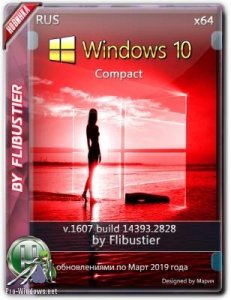Windows 10 LTSB 2016 Compact [14393.2828] скачать бесплатно
Компактная сборка на основе оригинального образа
ru_windows_10_enterprise_2016_ltsb_x64_dvd_9057886.iso
Удалён Defender, Cortana, OneDrive, Telemetry, Biometrics, IME, Migwiz и тд. (полный список см.ниже).
Интегрированы все обновления на 06.03.2019 (OS Build 14393.2828)
Целостность файлов и пакетов не нарушена.
Языки интерфейса устанавливаются, обновления устанавливаются, на голый обрезок без проблем установились все(!) обновления вышедшие с 2016г.
В режиме аудита система не была. Установка с диска/флэшки.
Компьютер для системы:
Процессор: не менее 1 ГГц или SoC
ОЗУ: 1 ГБ для 32-разрядной системы или 2 ГБ для 64-разрядной системы
Место на диске: 16 ГБ для 32-разрядной ОС или 20 ГБ для 64-разрядной ОС
Видеоадаптер: DirectX 9 или более поздняя версия с драйвером WDDM 1.0
Экран: 800 x 600
Windows 10 LTSB 2016 Compact [14393.2828] торрент, изменения:
Об установке:
Система устанавливается используя встроенное средство Windows 10 — CompactOS.
? Быстрая полуавтоматическая установка — языки выбраны, соглашения приняты, ключи введены, ползунки отключены, в начале установки выбираем только раздел, в конце имя пользователя. Вместе со всем этим пропускается и начальное окно с функцией «Восстановление системы», чтобы попасть в него с установочного диска — просто закрываем окно установки и переходим в меню восстановления.
? Чтоб не писать флэшки и диски каждый раз, в корне диска лежит SetupCompact.exe — который развернёт образ с помощью DISM и создаст загрузчик.
(SetupCompact.exe работает только из под Windows 10. С его помощью можно установить систему как с применением сжатия, так и без.)
Установка без сжатия с флэшки:
Для установки системы с флэшки без сжатия CompactOS — заменяем boot.wim и setup.exe взяв их с любого другого образа десятки.
(setup.exe берём из той же папки sources, а не из корня диска)
А если уже есть флэшка с десяткой, то ещё проще — просто заменяем свои install.wim/esd + ei.cfg на те, что в образе из раздачи.
Установка со своими настройками и твиками:
Для установки системы с личными настройками и твиками — закатываем их в файл(ы) реестра и:
— При установке через SetupCompact.exe — кидаем их в папку Temp применённого образа.(SetupCompact.exe автоматически копирует файлы из \sources\$OEM$\$1\Temp\*.reg)
— При установке с флэшки — создаём такую структуру папок: Флэшка:\sources\$OEM$\$1\Temp\ваши файлы реестра.reg
Все найденные .reg файлы в этих папках импортируются на заключительном этапе установки.
Описание SetupCompact:
SetupCompact.exe ищет wim/esd по маске *inst*:
первым делом он шарит в папке sources рядом с собой, если там не находит ищет в папке из которой запущен,
если и там нет — ищет wim/esd по всем подключенным и примонтированным дискам в корневой папке sources и считывает редакции.
В общем его теперь можно использовать из любого расположения смонтировав любой образ десятки, или скопировав в одну папку с wim/esd.
Удалено:
Defender, Cortana, OneDrive,
Телеметрия, биометрия,
Ocr, TextToSpeech, Handwriting,
ContentDeliveryManager, AADBrokerPlugin, Wallet,
Шифрование диска BitLocker,
Распознавание лиц Windows Hello,
WinSATMediaFiles, WinRE и диск восстановления,
IME, InputMethod, Migration, Migwiz.
Очищена папка WinSxS\Backup,
Окно «Компонентов» зачищено по максимуму(см.скриншоты)
Отключено:
Файл подкачки, гибернация, индексирование, контроль учётных записей(ползунок внизу), отчёты об ошибках, SmartScreen, помощник по совместимости программ, служба SysMain(Superfetch).
В окне «компоненты»: клиент интернет печати.
Отключен сбор данных и телеметрия.
Отключены все дополнительные журналы событий.
Microsoft .NET Framework 3.5 — программы требовать не будут, но если очень хочется можете установить.
После установки(включения) .NET 3.5 выполните:
reg delete «HKLM\SOFTWARE\Microsoft\.NETFramework» /v «OnlyUseLatestCLR» /f
reg delete «HKLM\SOFTWARE\WOW6432Node\Microsoft\.NETFramework» /v «OnlyUseLatestCLR» /f
Настройки:
В WinX меню добавлена классическая «Панель управления» и «Редактор реестра».
В контекстное меню при удержании Shift добавлено: «Открыть окно команд», для .cab файлов «Установить» и для всех типов файлов «Изменить» (в блокноте)
В меню «Создать» добавлено создать «Пакетный файл Windows» и «Файл реестра»
Имя ПК — HOME-PC, рабочая группа — WORKGROUP, профиль сети «Общедоступная».
Восстановлены ассоциации PhotoViewer.
Папки Temp и TMP перенесены в корень системного диска.
Отключено предупреждение при запуске файлов скачанных из интернета.
Раскладка клавиатуры по умолчанию en-US.
Всё остальное смотрите в \sources\$OEM$\$1\Temp\
ЧаВо или часто задаваемые вопросы:
·Почему отключен файл подкачки?
Он отключен не для того чтоб его не было, а для того чтоб выставить самому необходимый размер без лишних перезагрузок. В общем включаем обязательно!
Если не знаем какой — ставим по выбору системы.
·Как ускорить загрузку с HDD?
Включаем службу SysMain или выполняем в командной строке с правами администратора:
sc config SysMain start=auto
·Как записать флэшку?
Rufus или UltraISO
·Как вернуть «Съёмные диски» в панель навигации проводника?
Выполнить в командной строке:
Reg add «HKLM\SOFTWARE\Microsoft\Windows\CurrentVersion\Explorer\Desktop\NameSpace\DelegateFolders\
·Как активировать эту вИндУс?
W10 Digital Activation или KMSAuto++
·Как включить «Временную шкалу» или «Timeline»?
Для её работы необходима служба индексирования. Включаем Windows Search.
·Как полностью отключить обновление?
Выполнить следующие команды:
reg add «HKLM\SYSTEM\ControlSet001\Services\UsoSvc» /v «Start» /t REG_DWORD /d «4» /f
reg add «HKLM\SYSTEM\ControlSet001\Services\WaaSMedicSvc» /v «Start» /t REG_DWORD /d «4» /f
reg add «HKLM\SYSTEM\ControlSet001\Services\wuauserv» /v «Start» /t REG_DWORD /d «4» /f
·Как включить Объединенный фильтр записи(UWF)?
a) включаем службу маршрутизации push-сообщений или выполняем в командной строке:
sc config dmwappushservice start=demand
b) включаем UWF в компонентах.
Перегружаемся и настраиваем uwfmgr
Контрольные суммы:
CRC32: EEDB43ED
MD5: FA67117F4D9E9E1E0C9205E49ED87308
SHA-1: 80632A39973BFF6AFB0E6177C1CBEEA372D1AC23
Windows 10 LTSB 2016 Compact [14393.3181] by Flibustier (x64)
Windows 10 LTSB 2016 Compact [14393.3181] by Flibustier (x64)
Компактная сборка на основе оригинального образа.
Удалён Defender, Cortana, OneDrive, Telemetry, Biometrics, IME, Migwiz и тд. (полный список см.ниже).
Интегрированы все обновления на 31.08.2019, кроме микрокода Intel KB4346087 (OS Build 14393.3181)
Целостность файлов и пакетов не нарушена.
Языки интерфейса устанавливаются, обновления устанавливаются, на голый обрезок без проблем установились все(!) обновления вышедшие с 2016г.
В режиме аудита система не была. Установка с диска/флэшки.
Компьютер для системы:
Процессор: не менее 1 ГГц или SoC
ОЗУ: 1 ГБ для 32-разрядной системы или 2 ГБ для 64-разрядной системы
Место на диске: 16 ГБ для 32-разрядной ОС или 20 ГБ для 64-разрядной ОС
Видеоадаптер: DirectX 9 или более поздняя версия с драйвером WDDM 1.0
Экран: 800 x 600
Windows 10 LTSB 2016 Compact [14393.3181] by Flibustier (x64) торрент, изменения:
Об установке:
Система устанавливается используя встроенное средство Windows 10 — CompactOS >>>.
— Быстрая полуавтоматическая установка — языки выбраны, соглашения приняты, ключи введены, ползунки отключены, в начале установки выбираем только раздел, в конце имя пользователя. Вместе со всем этим пропускается и начальное окно с функцией «Восстановление системы», чтобы попасть в него с установочного диска — просто закрываем окно установки и переходим в меню восстановления.
— Чтоб не писать флэшки и диски каждый раз, в корне диска лежит Compact.exe — который развернёт образ с помощью DISM и создаст загрузчик.
(Compact.exe работает только из под Windows 10. С его помощью можно установить систему как с применением сжатия, так и без.)
Установка без сжатия с флэшки:
Для установки системы с флэшки без сжатия CompactOS — заменяем boot.wim и setup.exe взяв их с любого другого образа десятки.
(setup.exe берём из той же папки sources, а не из корня диска)
А если уже есть флэшка с десяткой, то ещё проще — просто заменяем свои install.wim/esd + ei.cfg на те, что в образе из раздачи.
Удалено:
Defender, Cortana, OneDrive,
Телеметрия, биометрия,
Ocr, TextToSpeech, Handwriting,
ContentDeliveryManager, AADBrokerPlugin, Wallet,
Шифрование диска BitLocker,
Распознавание лиц Windows Hello,
WinSATMediaFiles, WinRE и диск восстановления,
IME, InputMethod, Migration, Migwiz.
Очищена папка WinSxS\Backup,
Окно «Компонентов» зачищено по максимуму(см.скриншоты)
Отключено:
Файл подкачки, гибернация, индексирование, контроль учётных записей(ползунок внизу), отчёты об ошибках, SmartScreen, помощник по совместимости программ, служба SysMain(Superfetch).
В окне «компоненты»: клиент интернет печати.
Отключен сбор данных и телеметрия.
Отключены все дополнительные журналы событий.
Microsoft .NET Framework 3.5 — программы требовать не будут, но если очень хочется можно установить.
После установки(включения) .NET 3.5 выполняем:
reg delete «HKLM\SOFTWARE\Microsoft\.NETFramework» /v «OnlyUseLatestCLR» /f
reg delete «HKLM\SOFTWARE\WOW6432Node\Microsoft\.NETFramework» /v «OnlyUseLatestCLR» /f
Настройки:
В WinX меню добавлена классическая «Панель управления» и «Редактор реестра».
В контекстное меню при удержании Shift добавлено: «Открыть окно команд», для .cab файлов «Установить» и для всех типов файлов «Изменить» (в блокноте)
В меню «Создать» добавлено создать «Пакетный файл Windows» и «Файл реестра»
Имя ПК — HOME-PC, рабочая группа — WORKGROUP, профиль сети «Общедоступная».
Восстановлены ассоциации PhotoViewer.
Папки Temp и TMP перенесены в корень системного диска.
Отключено предупреждение при запуске файлов скачанных из интернета.
Раскладка клавиатуры по умолчанию en-US.
Всё остальное смотрите в \sources\$OEM$\$1\Temp\
Изменения:
— Вшиты последние обновления(OS Build 14393.3181)
— Сохранена подсистема Linux
— Сохранён RDP
— Мелкие доработки
ЧаВо или часто задаваемые вопросы:
·Почему отключен файл подкачки?
Он отключен не для того чтоб его не было, а для того чтоб выставить самому необходимый размер без лишних перезагрузок. В общем включаем обязательно!
Если не знаем какой — ставим по выбору системы.
·Как ускорить загрузку с HDD?
Включаем службу SysMain или выполняем в командной строке с правами администратора:
Контрольные суммы:
CRC32: 186F3A90
MD5: 14F4CC89ECC4B98408CEE088C68FA846
SHA-1: BF9F828BA83519673F5DB41566D7FD7B8A7F8916
Скриншоты Windows 10 LTSB 2016 Compact [14393.3181] by Flibustier (x64) торрент:
Windows 10 LTSB 2016 Compact [14393.2828]
Windows 10 LTSB 2016 Compact [14393.2828]
Компактная сборка на основе оригинального образа
ru_windows_10_enterprise_2016_ltsb_x64_dvd_9057886.iso
Удалён Defender, Cortana, OneDrive, Telemetry, Biometrics, IME, Migwiz и тд. (полный список см.ниже).
Интегрированы все обновления на 06.03.2019 (OS Build 14393.2828)
Целостность файлов и пакетов не нарушена.
Языки интерфейса устанавливаются, обновления устанавливаются, на голый обрезок без проблем установились все(!) обновления вышедшие с 2016г.
В режиме аудита система не была. Установка с диска/флэшки.
Компьютер для системы:
Процессор: не менее 1 ГГц или SoC
ОЗУ: 1 ГБ для 32-разрядной системы или 2 ГБ для 64-разрядной системы
Место на диске: 16 ГБ для 32-разрядной ОС или 20 ГБ для 64-разрядной ОС
Видеоадаптер: DirectX 9 или более поздняя версия с драйвером WDDM 1.0
Экран: 800 x 600
Windows 10 LTSB 2016 Compact [14393.2828] торрент, изменения:
Об установке:
Система устанавливается используя встроенное средство Windows 10 — CompactOS.
? Быстрая полуавтоматическая установка — языки выбраны, соглашения приняты, ключи введены, ползунки отключены, в начале установки выбираем только раздел, в конце имя пользователя. Вместе со всем этим пропускается и начальное окно с функцией «Восстановление системы», чтобы попасть в него с установочного диска — просто закрываем окно установки и переходим в меню восстановления.
? Чтоб не писать флэшки и диски каждый раз, в корне диска лежит SetupCompact.exe — который развернёт образ с помощью DISM и создаст загрузчик.
(SetupCompact.exe работает только из под Windows 10. С его помощью можно установить систему как с применением сжатия, так и без.)
Установка без сжатия с флэшки:
Для установки системы с флэшки без сжатия CompactOS — заменяем boot.wim и setup.exe взяв их с любого другого образа десятки.
(setup.exe берём из той же папки sources, а не из корня диска)
А если уже есть флэшка с десяткой, то ещё проще — просто заменяем свои install.wim/esd + ei.cfg на те, что в образе из раздачи.
Установка со своими настройками и твиками:
Для установки системы с личными настройками и твиками — закатываем их в файл(ы) реестра и:
— При установке через SetupCompact.exe — кидаем их в папку Temp применённого образа.(SetupCompact.exe автоматически копирует файлы из \sources\$OEM$\$1\Temp\*.reg)
— При установке с флэшки — создаём такую структуру папок: Флэшка:\sources\$OEM$\$1\Temp\ваши файлы реестра.reg
Все найденные .reg файлы в этих папках импортируются на заключительном этапе установки.
Описание SetupCompact:
SetupCompact.exe ищет wim/esd по маске *inst*:
первым делом он шарит в папке sources рядом с собой, если там не находит ищет в папке из которой запущен,
если и там нет — ищет wim/esd по всем подключенным и примонтированным дискам в корневой папке sources и считывает редакции.
В общем его теперь можно использовать из любого расположения смонтировав любой образ десятки, или скопировав в одну папку с wim/esd.
Удалено:
Defender, Cortana, OneDrive,
Телеметрия, биометрия,
Ocr, TextToSpeech, Handwriting,
ContentDeliveryManager, AADBrokerPlugin, Wallet,
Шифрование диска BitLocker,
Распознавание лиц Windows Hello,
WinSATMediaFiles, WinRE и диск восстановления,
IME, InputMethod, Migration, Migwiz.
Очищена папка WinSxS\Backup,
Окно «Компонентов» зачищено по максимуму(см.скриншоты)
Отключено:
Файл подкачки, гибернация, индексирование, контроль учётных записей(ползунок внизу), отчёты об ошибках, SmartScreen, помощник по совместимости программ, служба SysMain(Superfetch).
В окне «компоненты»: клиент интернет печати.
Отключен сбор данных и телеметрия.
Отключены все дополнительные журналы событий.
Microsoft .NET Framework 3.5 — программы требовать не будут, но если очень хочется можете установить.
После установки(включения) .NET 3.5 выполните:
reg delete «HKLM\SOFTWARE\Microsoft\.NETFramework» /v «OnlyUseLatestCLR» /f
reg delete «HKLM\SOFTWARE\WOW6432Node\Microsoft\.NETFramework» /v «OnlyUseLatestCLR» /f
Настройки:
В WinX меню добавлена классическая «Панель управления» и «Редактор реестра».
В контекстное меню при удержании Shift добавлено: «Открыть окно команд», для .cab файлов «Установить» и для всех типов файлов «Изменить» (в блокноте)
В меню «Создать» добавлено создать «Пакетный файл Windows» и «Файл реестра»
Имя ПК — HOME-PC, рабочая группа — WORKGROUP, профиль сети «Общедоступная».
Восстановлены ассоциации PhotoViewer.
Папки Temp и TMP перенесены в корень системного диска.
Отключено предупреждение при запуске файлов скачанных из интернета.
Раскладка клавиатуры по умолчанию en-US.
Всё остальное смотрите в \sources\$OEM$\$1\Temp\
ЧаВо или часто задаваемые вопросы:
·Почему отключен файл подкачки?
Он отключен не для того чтоб его не было, а для того чтоб выставить самому необходимый размер без лишних перезагрузок. В общем включаем обязательно!
Если не знаем какой — ставим по выбору системы.
·Как ускорить загрузку с HDD?
Включаем службу SysMain или выполняем в командной строке с правами администратора:
b) включаем UWF в компонентах.
Перегружаемся и настраиваем uwfmgr
Контрольные суммы:
CRC32: EEDB43ED
MD5: FA67117F4D9E9E1E0C9205E49ED87308
SHA-1: 80632A39973BFF6AFB0E6177C1CBEEA372D1AC23
Скриншоты Windows 10 LTSB 2016 Compact [14393.2828] торрент: